
Una forma sencilla de exportar datos de salud en iPhone/iPad/iPod

¿Por qué necesita exportar datos de salud en iPhone / iPad / iPod?
La transmisión de datos de un lado a otro en un iDevice es similar al envío de correo físico desde un servicio postal al buzón de una persona. De hecho, personas de todo el mundo reciben su información en muchos formatos diferentes. No importa si se trata de una carta que se envía para pagar la factura de servicios públicos o si se recibe una carta del servicio de impuestos internos, el envío de comunicaciones de un lugar a otro puede variar mucho según la situación y las circunstancias.
Debido a todos los avances tecnológicos actuales, algunos de los datos que enviamos son vitales para la salud y el bienestar reales de alguien. Esta es una de las principales razones por las que cada vez es más común y ventajoso reenviar datos de salud desde diferentes tipos de dispositivos. Específicamente, cuando una persona o un médico elige enviar datos de salud en uno de sus iPhones, iPads o iPod. De cualquier manera, esta innovadora forma de enviar datos de salud de un usuario a otro puede ser muy beneficiosa de muchas maneras diferentes. Entonces, para aquellos de ustedes que estén interesados en saber por qué cualquier usuario necesitará exportar datos de salud en uno de los dispositivos de Apple, aquí hay algunos de los más comunes.
- Exportar información en un formato legible para el médico o el paciente.
- Ahorra tiempo y papel.
- Envía los datos de salud al profesional médico correspondiente para que proporcione la documentación.
Lea también: Mover datos de salud de Apple Watch a la computadora
Hay varias formas diferentes de exportar datos de salud en un iPhone, iPad o un dispositivo iPad. Algunos de los cuales se pueden hacer a través de una aplicación paga, mientras que otros son aplicaciones gratuitas que las personas instalan y ejecutan. Afortunadamente, hay bastante información en línea que puede ayudar a los usuarios a encontrar estas aplicaciones y las instrucciones que acompañan a cada una. Dicho esto, aquí están las instrucciones paso a paso que pueden ayudar a los usuarios a navegar por el proceso de salud gratuito de principio a fin.
Paso 1: El usuario inicia el proceso iniciando la aplicación Salud.
Paso 2: Una vez iniciada esta aplicación, el usuario tiene acceso a este proceso navegando hasta la pestaña Datos de salud.
Paso 3: Una vez seleccionados los datos de salud, el usuario tendrá la oportunidad de ver todas las categorías relacionadas con la salud.
Paso 4: Luego presione la opción Exportar datos de salud en la parte inferior y luego continúe con el proceso.
Paso 5: Presione la opción Exportar en el cuadro de diálogo promocional y luego elija la forma que desee.
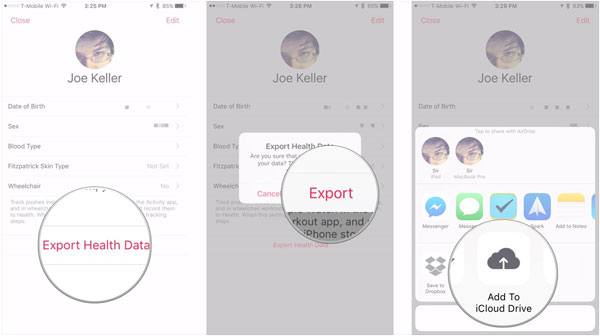
Bono adicional: Cómo exportar otros archivos en iPhone / iPad / iPod
Si bien la exportación de datos de salud de un dispositivo iPhone o iPad a otro se puede realizar mediante aplicaciones que las personas pueden encontrar en la tienda de Apple, hay otras formas de lograr los mismos resultados. Uno en concreto que funciona muy bien y cualquiera puede usarlo es Coolmuster iOS Assistant software. Este software tiene una amplia gama de funciones diferentes que se pueden realizar a través de sus aplicaciones. Las instrucciones que proporciona este sitio no solo son claras, sino que se pueden completar con solo unos pocos pasos paso a paso. Por lo tanto, para aquellos de ustedes que puedan estar interesados en las instrucciones que guían a un usuario a través de la exportación de otros tipos de datos, estos son los pasos que se utilizarán.
1. Ejecute el software en la computadora y luego conecte el iPhone, iPad o iPod a la computadora personal, computadora portátil o computadora de escritorio del usuario. Esta conexión se realiza a través de un cable USB que va desde el iDevice hasta el PC.
2. Una vez que los cables estén conectados correctamente, el usuario recibirá una vista previa de los archivos que deberán transferirse.
3. Exportar los archivos Cuando el usuario obtenga una vista previa de estos archivos, tendrá la oportunidad de exportar varios archivos seleccionando uno a la vez o la opción de seleccionarlos todos y completar el transporte.

Artículos relacionados: